نصب یک سیستم عامل بر روی یک رایانه کاملاً جدید |
 |
مرحله 1: کامپیوتر را آماده کنید
قبل از اینکه بتوانید یک سیستم عامل را نصب کنید، باید مطمئن شوید که رایانه شما آماده کار است. در اینجا چند مورد برای بررسی وجود دارد:
- مطمئن شوید که رایانه خاموش است.
- هرگونه دستگاه خارجی مانند درایوهای USB، درایوهای CD/DVD، و هر وسیله جانبی دیگر را حذف کنید.
- برای جلوگیری از آسیب الکتریسیته ساکن به رایانه، خود را با لمس یک جسم فلزی زمین شده یا پوشیدن یک مچ بند ضد الکتریسیته ساکن زمین کنید.
- محافظه کامپیوتر را باز کنید و بررسی کنید که همه اجزا به درستی قرار گرفته و به هم متصل شده باشند.
- مطمئن شوید منبع تغذیه به درستی به مادربرد و سایر اجزا وصل شده است.
- بررسی کنید که CPU، حافظه و دستگاههای ذخیرهسازی به درستی قرار گرفته و متصل شده باشند.
مرحله 2: سیستم عامل را انتخاب کنید
در مرحله بعد، باید سیستم عاملی را که می خواهید نصب کنید انتخاب کنید. برخی از گزینه های محبوب عبارتند از Windows، macOS و Linux. هنگام تصمیم گیری عوامل زیر را در نظر بگیرید:
- سازگاری با سختافزار شما: مطمئن شوید که سیستمعامل با سختافزار رایانهتان، مانند پردازنده، حافظه، و دستگاههای ذخیرهسازی سازگار است.
- سهولت استفاده: برخی از سیستم عامل ها نسبت به سایرین کاربرپسندتر هستند. اگر اهل فناوری نیستید، ممکن است بخواهید سیستم عاملی را انتخاب کنید که به دلیل سهولت استفاده معروف است.
- هزینه: سیستمهای عامل ممکن است از نظر قیمت بسیار متفاوت باشند، بنابراین هنگام تصمیمگیری بودجه خود را در نظر بگیرید.
مرحله 3: رسانه نصب را دانلود کنید
هنگامی که سیستم عامل خود را انتخاب کردید، باید رسانه نصب را دانلود کنید. معمولاً میتوانید رسانه نصب را از وب سایت سازنده بارگیری کنید یا یک نسخه فیزیکی از یک خرده فروش خریداری کنید.
مرحله 4: یک رسانه قابل بوت ایجاد کنید
در مرحله بعد، باید یک رسانه قابل بوت ایجاد کنید که رایانه شما بتواند از آن برای نصب سیستم عامل استفاده کند. این میتواند یک درایو USB، یک CD/DVD یا یک درایو فلش قابل بوت باشد.
مرحله 5: بوت شدن از رسانه قابل بوت
رسانه قابل بوت را در رایانه خود قرار دهید و آن را مجدداً راه اندازی کنید. مطمئن شوید که بایوس برای بوت شدن از رسانه قابل بوت تنظیم شده است. میتوانید این کار را با فشار دادن کلید مناسب در هنگام بوت آپ (معمولاً F2 یا F12) و انتخاب رسانه قابل بوت به عنوان اولین دستگاه بوت انجام دهید.
مرحله 6: فرآیند نصب را شروع کنید
هنگامی که رایانه شما از رسانه قابل بوت بوت می شود، فرآیند نصب آغاز می شود. دستورالعمل های روی صفحه را برای تکمیل نصب دنبال کنید.
مرحله 7: هارد دیسک خود را پارتیشن بندی کنید
برای نصب سیستم عامل باید هارد دیسک خود را پارتیشن بندی کنید. بسته به نیاز خود میتوانید نصب تمیز یا نصب ارتقاء را انتخاب کنید.
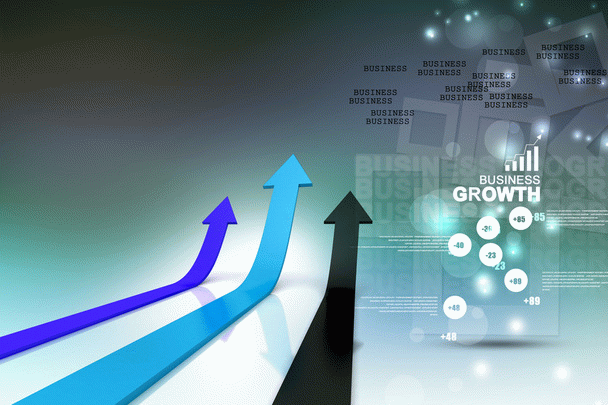
مرحله 8: سیستم عامل را نصب کنید
هنگامی که هارد دیسک خود را پارتیشن بندی کردید، فرآیند نصب آغاز می شود. دستورالعمل های روی صفحه را برای تکمیل نصب دنبال کنید.
نکات و مراجع:
-
- مطمئن شوید که تمام درایورها و نرم افزارهای سخت افزاری لازم را قبل از شروع استفاده از رایانه خود نصب کرده اید.
- از یک برنامه آنتی ویروس معتبر برای محافظت از رایانه خود در برابر بدافزارها و ویروس ها استفاده کنید.
- سیستم عامل و نرم افزار خود را به روز نگه دارید تا مطمئن شوید که آخرین ویژگی ها و وصله های امنیتی را دارید.
- از رمزهای عبور قوی استفاده کنید و احراز هویت دو مرحله ای را فعال کنید تا از رایانه خود در برابر دسترسی غیرمجاز محافظت کنید.
- از فایروال برای جلوگیری از دسترسی غیرمجاز به رایانه خود استفاده کنید.
- از یک برنامه پشتیبان معتبر برای پشتیبان گیری از فایل ها و داده های مهم خود استفاده کنید.
- از یک پاک کننده رجیستری معتبر استفاده کنید تا رجیستری خود را از خطا و درهم و برهمی دور نگه دارید.
- از یک ابزار معتبر پاکسازی دیسک برای حذف فایل های غیر ضروری و آزاد کردن فضای روی هارد دیسک خود استفاده کنید.
- برای بهینه سازی عملکرد هارد دیسک خود از یک defragmenter معتبر دیسک استفاده کنید.
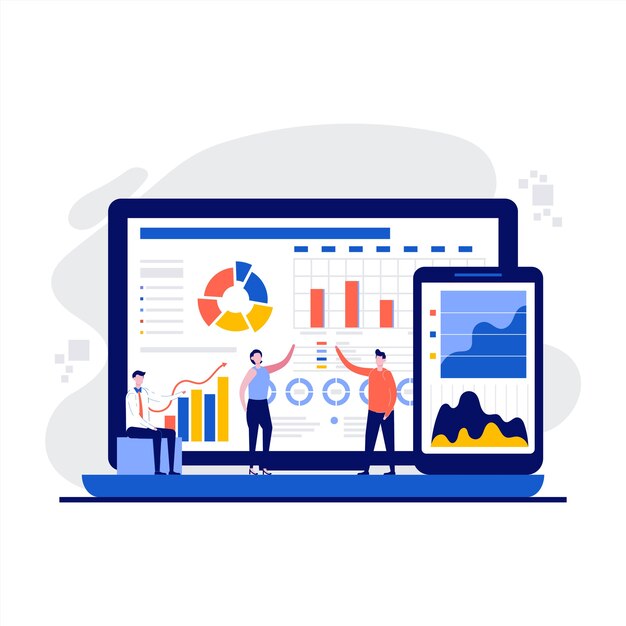
- از یک بهینه ساز سیستم معتبر برای بهبود عملکرد و پایداری رایانه خود استفاده کنید.
فرم در حال بارگذاری ...
|
[جمعه 1403-04-01] [ 09:37:00 ق.ظ ]
|
